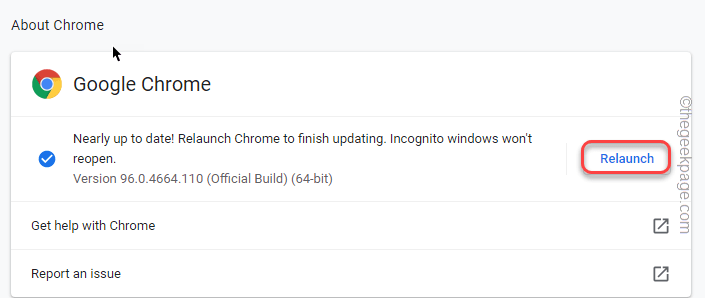Google Chrome هو الشكل المفضل للمتصفح بالنسبة لمعظمنا ، وقد أثبت وجوده القوي من خلال تزويدنا بتجربة تصفح سريعة جدًا ، وميزات إعداد متقدمة ، ومساعدتنا المرجعية الميزات الضرورية ، وتوفير إمكانيات القفل وحفظ كلمات المرور الخاصة بنا لاستخدامها في المستقبل ، في حالة نسيانها. على الرغم من أنه في الآونة الأخيرة ، كان لديه منافس قوي ، Microsoft Edge ، والذي تم إطلاقه كجزء من نظام التشغيل Windows 10 بواسطة مايكروسوفت، فإن الميزات المختلفة والوظائف المحسّنة لـ Chrome قد وفرت له موقفًا قويًا. على الرغم من أن كل هذه الميزات هي مزايا Google Chrome ، إلا أنه يعاني من عيوب معينة لا يمكن التغاضي عنها. لقد لوحظ أن استخدام الكروم قد أدى إلى كمية كبيرة من استخدام الذاكرة، مما يؤدي إلى تعليق النظام والتباطؤ التدريجي ككل.
بدأ Google Chrome في التأثير على استهلاك الطاقة في أجهزة الكمبيوتر المحمولة أيضًا ، في الآونة الأخيرة. هذا هو أكثر خاصة في حالة أجهزة Macbooks. يتضح هذا من استخدام استهلاك البطارية للتطبيقات المختلفة التي يمكن رؤيتها بسهولة من خيارات القائمة.
هناك سببان رئيسيان وراء ارتفاع استهلاك الطاقة واستخدام وحدة المعالجة المركزية في الكروم. يساهم أحدهما في الامتدادات المختلفة في قاعدة البيانات الخاصة به ، على الرغم من أنها مفيدة للتنقل بسهولة عبر الويب. الضحية الثانية الرئيسية المخفية هي المكون الإضافي لمشغل الفلاش وهو كيان جعل شبكة الويب بأكملها تفاعلية للغاية.
اقرأ أيضا:أفضل 10 نصائح وحيل جوجل كروم
تحقق من العمليات التي تستهلك الكثير من الذاكرة وتقتلها
- صحافة Shift + Esc زر .
- سيظهر مدير المهام الخاص بـ Chrome.
- اقتل علامة الجاني تلك التي تستحوذ على ذاكرة ضخمة.
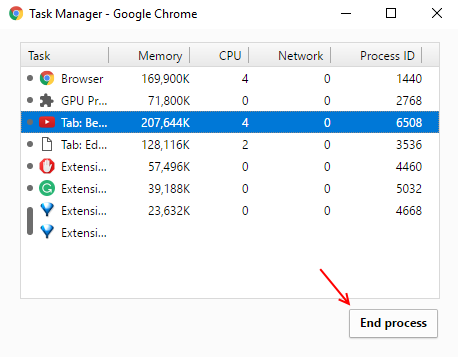
قم بتثبيت ملحق OneTab على Chrome
- تثبيت تمديد الكروم OneTab من كروم.
- الآن ، بغض النظر عن عدد علامات التبويب التي لا تزال مفتوحة في متصفح Chrome ، ما عليك سوى النقر فوق رمز onetab وسيتم تجميع جميع علامات التبويب في صفحة واحدة.
- من هناك ، يمكنك فتح واستخدام أي علامة تبويب واحدة تلو الأخرى واستخدام واحدة منها يعني أن علامة التبويب الفردية هذه ستأكل الذاكرة ولن تأكل جميع علامات التبويب الأخرى أي ذاكرة RAM.
- يمكنك أيضًا تصدير جميع الروابط مرة واحدة.
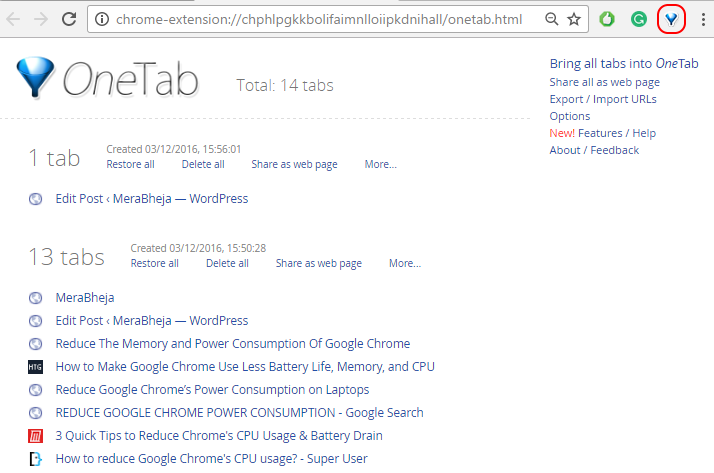
تكوين إعدادات البرنامج المساعد في إعدادات الكروم المتقدمة
الخطوة 1:
افتح ملف إعدادات من Google Chrome من الأيقونة بثلاثة خطوط أفقية مرئية في أعلى يمين المتصفح.
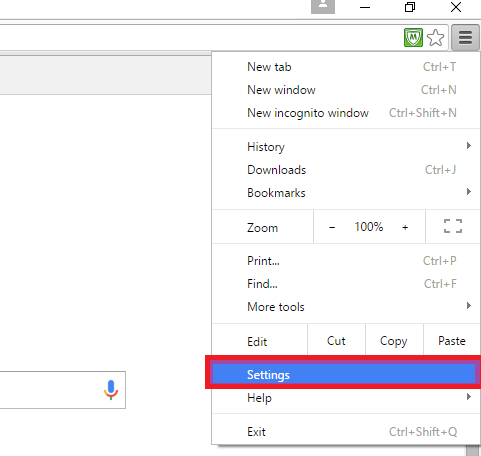
الخطوة 2:
قم بالتمرير لأسفل واختر الخيار أظهر الاعدادات المتقدمة.
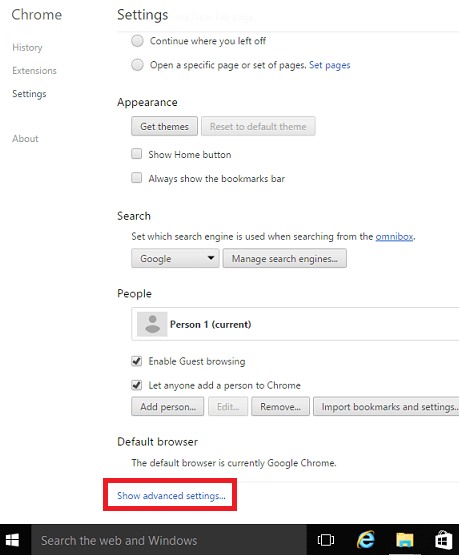
الخطوه 3:
في الجزء العلوي ، ستجد خيارًا بعنوان خصوصية. لديها خياران فرعيان ، إعدادات المحتوى و يمسح بيانات التصفحاختر الخيار السابق.
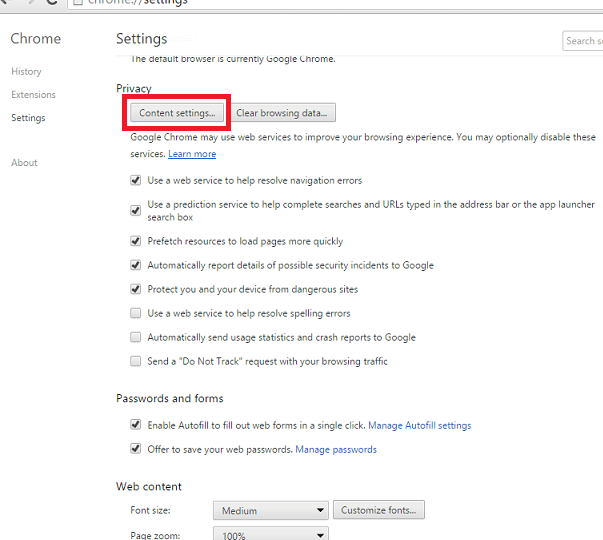
الخطوة الرابعة:
في النافذة الصغيرة الجديدة المنبثقة ، قم بالتمرير لأسفل قليلاً حتى تجد خيارًا يسمى الإضافات. وفقًا للميزات الجديدة التي تم تقديمها في Google Chrome ، فإنه يراجع المكونات الإضافية قبل تشغيلها. فقط إذا شعرت أنه مطلوب لعرض صفحة ويب معينة ، فسيبدأ تشغيلها ، بدلاً من تشغيلها تلقائيًا لجميع صفحات الويب.
الخطوة الخامسة:
انقر فوق زر الاختيار قبل الخيار المسمى كشف وتشغيل محتوى البرنامج المساعد المهم. بمجرد القيام بذلك ، فإنه يأخذ في الاعتبار تشغيل المكونات الإضافية في كل مرة. انقر منجز بمجرد الانتهاء من ذلك.
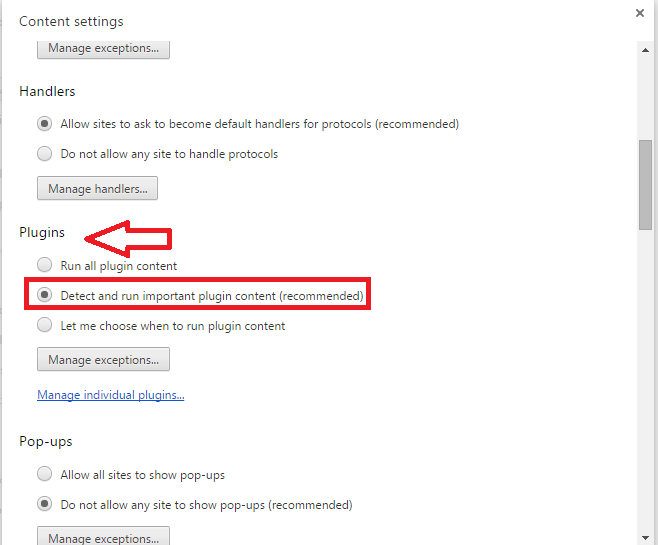
من المفترض أن يساعد ذلك في زيادة عمر البطارية والمزيد من مساحة التخزين المتوفرة في أجهزة الكمبيوتر المحمولة الخاصة بك.